word文档的页眉页脚怎么取消 word如何关闭页脚
经验直达:
- word如何关闭页脚
- word文档的页眉页脚怎么取消
一、word如何关闭页脚
- 打开桌面的Word文档,在页面中双击页面的左上角或者右上角,就可以打开页眉 。
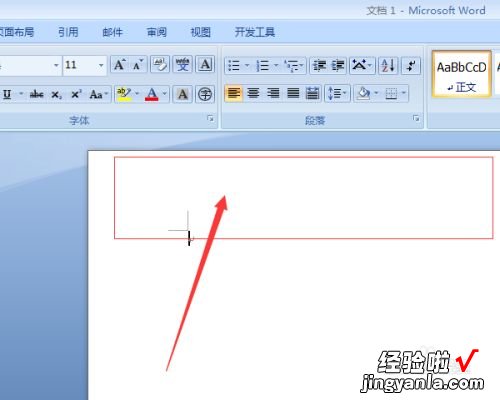
请点击输入图片描述
- 打开页眉后,在页眉处可以编辑文字 。
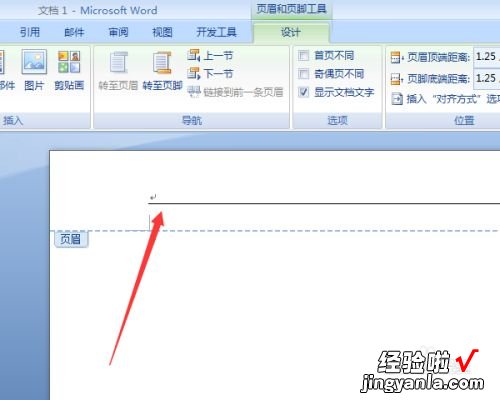
请点击输入图片描述
- 想要关闭页眉的话,首先找到工具栏里的设计 。
【word文档的页眉页脚怎么取消 word如何关闭页脚】
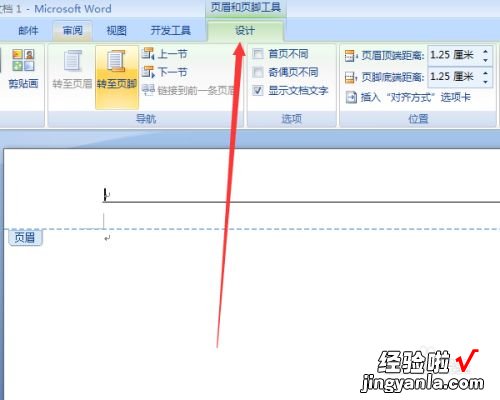
请点击输入图片描述
- 再从下面的列表中选择关闭页眉和页脚按钮,页眉就关闭了 。
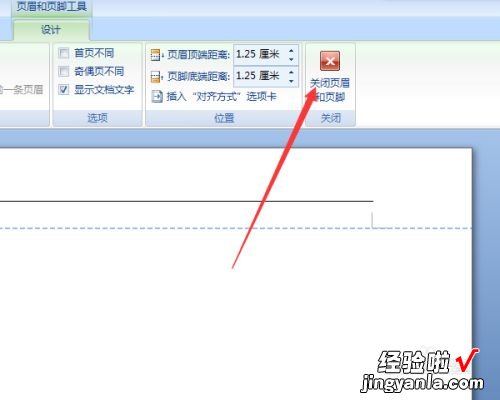
请点击输入图片描述
- 页脚的开启是双击页面的左下角或者右下角 。

请点击输入图片描述
- 页脚开启后,同样可以编辑文字,设置页数等 。
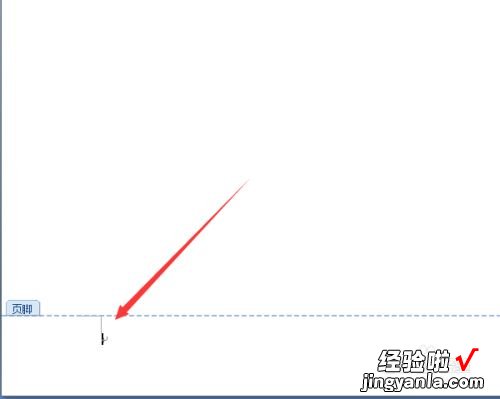
请点击输入图片描述
- 关闭页脚,同关闭页眉一样 。
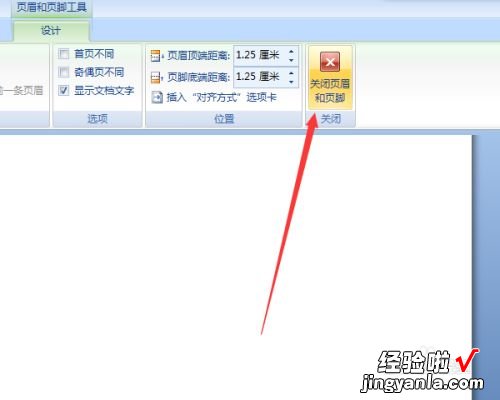
请点击输入图片描述
二、word文档的页眉页脚怎么取消
删除页眉的方法:打开Word文档后,点击上方的“视图(V)”菜单——>选择“页眉和页脚(H)”——>进入页眉编辑状态 , 并弹出页眉工具菜单,全选中页眉内容(按下Ctrl A全?。┖?nbsp;, 点击“Delete键”删除内容——>删除内容后,点击“页眉页脚”菜单中的“关闭(C)”即可;
删除页脚的方法:仍然是点击“视图(V)”菜单——>选择“页眉页脚(H)”——>此时将弹出“页眉页脚”菜单栏——>点击“关闭(C)”左边的第三个按钮“在页眉和页脚间切换”,然后切换到“页脚”编辑状态——>全选“页脚”内容 , 按“Delete”删除即可;
经验总结:双击文档里的页眉或页脚,就可以进入页眉页脚的编辑状态,可以再次编辑 , 改变页眉页脚的样子 。在编辑状态将页眉页脚里的内容全部删除,然后操作菜单“格式”→“样式和格式”,点选“样式和格式”里的“清除格式”,最后点击“页眉和页脚”工具条里的“关闭” , 退出编辑后页眉和页脚就被彻底删除了 。
